win7电脑,开机就蓝屏,怎么解决呢?
使用设备时可能导致蓝屏错误的原因并不总是显而易见,可能是你使用的新硬件或第三方软件与 Windows 设备不兼容。 请使用下面的疑难解答步骤尝试解决蓝屏错误。第 1 步:卸载第三方软件某些第三方防病毒软件已已知,导致出现蓝色屏幕错误。 你可以暂时卸载此软件以确定它是否会导致你的问题,然后在设备恢复正常运行后重新安装该软件。若要执行此操作,您需要使用安全模式登录到 Windows。 安全模式使用一组有限的文件和驱动程序在基本状态下启动 Windows,并允许你执行故障排除步骤。进入安全模式之前,需要在 WinRE ) 中输入 Windows 恢复环境 (。 方法如下:按住电源按钮 10 秒钟以关闭你的设备。再次按电源按钮以打开设备。看到 Windows 启动(例如,某些设备在重启时显示制造商的徽标)后,立即按住电源按钮 10 秒钟以关闭你的设备。再次按电源按钮以打开设备。在 Windows 重启时,按住电源按钮 10 秒钟以关闭你的设备。再次按电源按钮以打开设备。让设备完全重启以进入 WinRE。进入 WinRE 后,请按照以下步骤进入安全模式。注意: 如果你已加密你的设备,则需要使用 BitLocker 密钥以在安全模式下启动。在“选择一个选项”屏幕上,依次选择“疑难解答” > “高级选项” > “启动设置” > “重启”。在设备重启后,你将看到一列选项。 首选项是选择“5”或者按“F5”进入网络安全模式。在设备处于安全模式后,选择 " 开始" 按钮,然后选择" 设置" > "系统>应用 & 功能"。 选择“按名称排序”并将其更改为“按安装日期排序”。 选择要删除的第三方软件,然后选择 " 卸载"。 卸载第三方软件后,重启您的设备。注意: 如果你需要退出安全模式,操作方法如下:按 Windows 徽标键 + R。在 "打开" 框中,键入 " msconfig",然后选择"确定"。选择引导选项卡。在“启动选项”下,清除“安全启动”复选框。如果你仍会看到蓝屏错误,请尝试回退、禁用或卸载最近安装的驱动程序。第 2 步:回退、禁用或卸载驱动程序如果你最近安装了新驱动程序,则可以回退、禁用或卸载它们以确定这是否是导致问题的原因。首先,确保设备处于安全模式,然后使用设备管理器回退、禁用或卸载驱动程序。注意: 你必须具有管理员权限才能使用设备管理器回退、禁用或卸载设备或驱动程序包。回退第三方驱动程序在任务栏上的搜索框中,键入“设备管理器”,然后从结果列表中选择“设备管理器”。在“设备管理器”中,展开具有要回退的驱动程序的设备,右键单击设备下的驱动程序,然后选择“属性”。选择“驱动程序”选项卡,然后依次选择“回退驱动程序”>“是”。注意: 如果“回退驱动程序”选项不可用,则说明 Windows 没有之前的驱动程序可供回退,你将无法完成此过程。如果你无法回退驱动程序,或者你仍然会看到蓝屏错误,请尝试禁用驱动程序。禁用第三方驱动程序在任务栏上的搜索框中,键入“设备管理器”,然后从结果列表中选择“设备管理器”。在“设备管理器”中,展开具有要禁用的驱动程序的设备,右键单击设备下的驱动程序,然后选择“属性”。选择“驱动程序”选项卡,然后依次选择“禁用设备”>“是”。如果你仍然会看到蓝屏错误,请尝试卸载驱动程序。卸载第三方驱动程序在任务栏上的搜索框中,键入“设备管理器”,然后从结果列表中选择“设备管理器”。在“设备管理器”中,展开具有要卸载的驱动程序的设备,右键单击设备下的驱动程序,然后选择“属性”。选择“驱动程序”选项卡,然后依次选择“卸载”>“确定”。注意:你可能需要在 "确认设备删除" 框中选择 "删除此设备的驱动程序软件",然后选择"卸载" > "确定"。对于某些设备,你可能必须重启设备才能完成卸载过程。如果你仍然会看到蓝屏错误,请尝试卸载/移除外接硬件。步骤 3:移除外接硬件有时,设备的外部设备可能是导致蓝屏停止错误的原因。 拔出所有外部存储设备和驱动器、扩展坞以及其他已插入设备但不用于运行基本功能的硬件,然后重启设备。如果重启设备后没有遇到此问题,则外部设备可能是问题的原因,你需要与设备制造商联系以获取支持。

win7电脑出现蓝屏
Windows 7蓝屏信息非常多,无法在一篇文章中全面讲解,但它们产生的原因往往集中在不兼容的硬件和驱动程序有问题的软件、病毒等 在遇到蓝屏错误时,应先对下面的方案进行排除。 1、重启有时只是某个程序或驱动程序一时犯错,重启后他们会改过自新。2、新硬件首先,应该检查新硬件是否插牢,这个被许多人忽视的问题往往会引发许多莫名其妙的故障。如果确认没有问题,将其拔下,然后换个插槽试试,并安装最新的驱动程序。同时还应对照微软网站的硬件兼容类别检查一下硬件是否与操作系统兼容。如果你的硬件没有在表中,那么就得到硬件厂商网站进行查询,或者拨打他们的咨询电话。3、新驱动和新服务如果刚安装完某个硬件的新驱动,或安装了某个软件,而它又在系统服务中添加了相应项目(比如:杀毒软件、CPU降温软件、防火墙软件等),在重启或使用中出现了蓝屏故障,请到安全模式来卸载或禁用它们。4、检查病毒比如冲击波和振荡波等病毒有时会导致Win7蓝屏死机,因此查杀病毒必不可少。同时一些木马间谍软件也会引发蓝屏,所以最好再用相关工具进行扫描检查。5、检查BIOS和硬件兼容性对于新装的电脑经常出现蓝屏问题,应该检查并升级BIOS到最新版本,同时关闭其中的内存相关项,比如:缓存和映射。另外, 还应该对照微软的硬件兼容列表检查自己的硬件。还有就是,如果主板BIOS无法支持大容量硬盘也会导致蓝屏,需要对其进行升级。6、最后一次正确配置一般情况下,蓝屏都出现于更新了硬件驱动或新加硬件并安装其驱动后,这时Win7提供的"最后一次正确配置"就是解决蓝屏的快捷方式。重启系统,在出现启动菜单时按下F8键就会出现高级启动选项菜单,接着选择"最后一次正确配置"。当然Win8以上的系统就没有了7、补丁安装最新的系统补丁有些蓝屏是Windows7本身存在缺陷造成的,应此可通过安装最新的系统补。 电脑蓝屏解析大全,共1221种,大家可以复制到记事本中,如果遇到了蓝屏大家按照其中的意思自己进行简单的排查,如果不行的话,去找维修师傅帮忙了,其次就是照着错误代码百科一下。
电脑出现蓝屏需要排查一下是硬件问题还是软件问题导致的
最近改动什么东西了吗,例如驱动程序,或者安装什么软件了。 一、重启电脑,按F8,出现选择菜单。二、选择最后一次正确配置,安全模式都试下,如果能进入安全模式可以卸载最近安装的软件或者驱动。三、如果可以进入安全模式,可以通过电脑管家修复下蓝屏。1、点击打开电脑管家电脑诊所2、在电脑诊所中搜索“电脑蓝屏”。搜索后就会出现解决方法。 四、如果还是这样,只能重做系统了。
电脑维修视频
电脑出现蓝屏需要排查一下是硬件问题还是软件问题导致的
最近改动什么东西了吗,例如驱动程序,或者安装什么软件了。 一、重启电脑,按F8,出现选择菜单。二、选择最后一次正确配置,安全模式都试下,如果能进入安全模式可以卸载最近安装的软件或者驱动。三、如果可以进入安全模式,可以通过电脑管家修复下蓝屏。1、点击打开电脑管家电脑诊所2、在电脑诊所中搜索“电脑蓝屏”。搜索后就会出现解决方法。 四、如果还是这样,只能重做系统了。
电脑维修视频

win7电脑为什么老是蓝屏
电脑蓝屏的原因及解决办法: 1、电脑装了恶意软件或上网时产生了恶意程序,用杀毒软件清理垃圾,查杀恶意软件,就可能了。2、如果不能进入系统,可以开机后到系统选择那里按f8选起作用的最后一次正确配置和安全模式,可能可以进入系统。3、电脑机箱里面内存条进灰尘,拆开机箱取下内存条,用橡皮擦拭金手指后放回4、内存问题,更换内存即可。5、万能方法,重装系统:(1)制作好【u启动u盘启动盘】,接着将该u启动盘插入电脑usb接口,按开机启动快捷键进入u启动主菜单界面,并选择运行win8pe菜单按回车(2)在u启动pe装机工具中选择win7系统镜像装在c盘中,点击确定,(3)执行还原操作,等待win7系统镜像释放完毕,(4)重启计算机,然后进行程序安装过程,静候即可。(5)安装结束后自行设置常规参数,设置完成进入win7系统桌面,系统就安装结束了6、如果以上方法无效,那么可能是硬件损坏,建议送售后维修扩展分析:蓝屏一般是因为软件或硬件故障导致的,原因很多且很复杂,其错误代码一般不具备明确诊断意义。建议:重装系统是最简单快捷的方法,如果重装系统成功也能排除硬件问题的可能。1.重启电脑,如果能够正常进入系统,说明上次蓝屏只是偶尔的程序或系统运行错误,无关紧要。2.如果频繁蓝屏或无法正常进入系统,则开机后马上按F8,看能否进入安全模式或最后一次配置正确模式,如能则进入后退出,再重启就应当能进入正常模式。3.如果不能,重启后按F11,看有没有一键备份,有则一键还原。 4.如果没有一键还原,则使用系统U盘重装系统。开机后按DEL键(笔记本一般为F2或根据屏幕底行提示字符)进入CMOS,并设置U盘为第一启动项。重启进入U盘启动菜单,选择克隆安装,再按提示操作即可。

win7旗舰版电脑突然蓝屏了怎么办?
Win7电脑突然蓝屏的解决方法。 步骤如下:1、重启计算机。如果蓝屏只是偶尔的出现蓝屏的话,我们只要重启计算机就可以了;WindowsXP本身带有的一个BUG。它的表现是:在关机过程中,间歇性的出现蓝屏现象,我们可以通过下载补丁的办法来解决这个问题!2、感染病毒。恶意程序的破坏导致电脑经常蓝屏;现在很多木马、病毒都会将自身赋予较高的权限,而这些木马、病毒作者完全不在意用户电脑安全,这样就会导致电脑出现蓝屏的问题,现在的电脑蓝屏基本上都是由于恶意程序造成的。3、硬盘出现问题也经常会导致电脑蓝屏,比如硬盘出现坏道,电脑读取数据错误导致了蓝屏现象,因为硬盘和内存一样,承载一些数据的存取操作,如果存取/读取系统文件所在的区域出现坏道,也会造成系统无法正常运行,导致系统崩溃,导致电脑蓝屏。4、电脑内部硬件温度过高也是电脑蓝屏现象发生比较常见的一种原因,这种情况多数出现在炎热的夏天,cpu温度过高导致的居多,有时候电脑出现蓝屏后我们打开机箱,如果感觉内部温度很高,则很可能是温度过高导致,温度过高主要以cpu与显卡,硬盘等做重要参考。5、内存条故障。大部分是内存条被氧化,有橡皮擦下金手指 换一下内存插槽基本是就可以排除,还有就是内存的不兼容,一般重新安装系统可以解决!散装内存一般品质参差不齐,伪劣产品由于品质不过关很容易引起蓝频故障!6、电源问题。由于劣质电源电压不稳定,非常有可能引起一系列的问题,比如无故死机 重起 蓝屏等现象,电源问题引起蓝屏主要是因为电压不稳定,开机时间过长在显卡等一系列设备中形成一些脉冲电阻,在关机的时候计算机就会发现错误,所以引起蓝屏!7、磁盘剩余空间过少或者垃圾文件过多也严重影响计算机运行!我们应该形成好的习惯定期清理磁盘垃圾!8、灰尘问题。定期清理机箱内垃圾可以有效预防死机以及蓝屏的发生!9、软件冲突造成关机蓝屏。确认在关机前关掉所有正在运行的程序,如果反复出现关机蓝屏现象请检查最近安装软件的兼容性或者重新安装系统、系统还原或者删除最近安装软件试试! 驱动。如果刚安装完某个硬件的新驱动,或安装了某个软件,而它又在系统服务中添加了相应项目(比如:杀毒软件、新的播放器、CPU降温软件、防火墙软件等),在重启或使用中出现了蓝屏故障,请到安全模式来卸载或禁用它们。
蓝屏 第一种:如果你的电脑经常蓝屏,不管是你重装系统,还是后来重装系统,还是出现蓝屏,都说明是硬件造成的问题。第二种:就是硬盘出现坏道了,当这个电脑读到坏道处,就卡住了,后台还在不断的运行,cpu占有率马上达到很高,并接着就蓝屏了,第三种:就是显存和显卡的显存芯片出现虚焊,也会不断的出现兰屏,方法就是给显存补加焊锡就可以了。第四种:电脑中毒了,造成了内存进入病毒,破坏了操作系统,可用腾讯电脑管家扫描查杀。第五种:是因为非法关机,比如停电,强行关机,或者突然死机,开机以后就会现自检, 也是蓝屏,在读秒,一般情况下,让它自己读过去,就好了。
蓝屏一般是内存条插槽出问题(拔出内存条插干净,重新装上)。 有时候也是系统问题(重装系统)你可以从这两点查 还有用360安全卫士电脑门诊蓝屏分析一下就好了!
蓝屏 第一种:如果你的电脑经常蓝屏,不管是你重装系统,还是后来重装系统,还是出现蓝屏,都说明是硬件造成的问题。第二种:就是硬盘出现坏道了,当这个电脑读到坏道处,就卡住了,后台还在不断的运行,cpu占有率马上达到很高,并接着就蓝屏了,第三种:就是显存和显卡的显存芯片出现虚焊,也会不断的出现兰屏,方法就是给显存补加焊锡就可以了。第四种:电脑中毒了,造成了内存进入病毒,破坏了操作系统,可用腾讯电脑管家扫描查杀。第五种:是因为非法关机,比如停电,强行关机,或者突然死机,开机以后就会现自检, 也是蓝屏,在读秒,一般情况下,让它自己读过去,就好了。
蓝屏一般是内存条插槽出问题(拔出内存条插干净,重新装上)。 有时候也是系统问题(重装系统)你可以从这两点查 还有用360安全卫士电脑门诊蓝屏分析一下就好了!
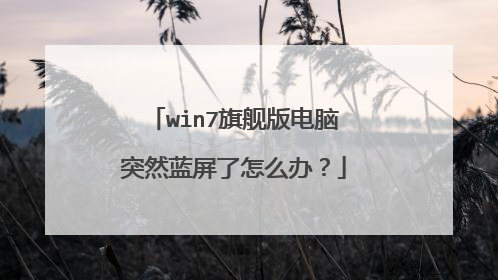
电脑一开机就蓝屏怎么解决win7
情况一: 普通故障,即硬件故障或者软件故障。解决方法:1.如果发现开机蓝屏时,可能以通过开机第一屏时迅速不停按动F8键,在屏幕出来的界面选择[安全模式]并按[Enter]进入安全模式。2.如果能进安全模式,说明软件有冲突或系统故障。这时只需重装个系统就行了。3.如果进安全模式也蓝屏,可能是硬件有问题,这时就要打开机箱检查硬件了。4.打开机箱如果有很多灰尘,有时蓝屏就是因为灰尘引起的,所以我们就先对机箱用毛刷或风机清理一下灰尘。5.如果清过灰尘开机还蓝屏的话,下一步再取出内存,用橡皮擦擦一下内存的金手机。6.如果以上方法还不能解决问题,有可能内存本身或都硬盘有问题,建议拿到更专业的电脑维修机构去检修了。情况二:微软推送的更新补丁,通过系统或安全软件进行补丁更新后,可能会导致用户电脑重启后出现开机0xc0000005,0xc0000008e蓝屏,同时无法开机的现象,反复重新启动。临时方案:建议在开机进按F8进入安全模式,将此补丁卸载,重新启动即可。原因分析:初步确认为部分杀毒软件与Windows系统安全更新补丁(KB2859537)有关。解决方法:1.在出现上述情况时,按住电源 开关 10秒强制关机,确认关机后,再次点击开关键开机,并连续点击键盘上的F8键,直到出现高级选项菜单。用键盘右下角的方向键“↓”键选择“安全模式”按“回车”,再选择当前系统,按“回车”;2.大约30秒后,进入选择账户的界面,选择管理员帐户登录系统;3.进入后系统会弹出“Windows 正在安全模式下运行”的提示,请左键点击“是”;4.进入系统安全模式的桌面后,依次左键点击“开始”--->“控制面板”--->“添加或删除程序”;5.在添加或删除程序页面,勾选“显示更新”--->找到“KB2859537”,选择“删除”; 6.在向导中依次选择“下一步”,完成删除。此时电脑会自动重新启动,您再耐心等待50秒后,就可以正常使用电脑了。
情况一: 普通故障,即硬件故障或者软件故障。解决方法:1.如果发现开机蓝屏时,可能以通过开机第一屏时迅速不停按动F8键,在屏幕出来的界面选择[安全模式]并按[Enter]进入安全模式。2.如果能进安全模式,说明软件有冲突或系统故障。这时只需重装个系统就行了。3.如果进安全模式也蓝屏,可能是硬件有问题,这时就要打开机箱检查硬件了。4.打开机箱如果有很多灰尘,有时蓝屏就是因为灰尘引起的,所以我们就先对机箱用毛刷或风机清理一下灰尘。5.如果清过灰尘开机还蓝屏的话,下一步再取出内存,用橡皮擦擦一下内存的金手机。6.如果以上方法还不能解决问题,有可能内存本身或都硬盘有问题,建议拿到更专业的电脑维修机构去检修了。情况二:微软推送的更新补丁,通过系统或安全软件进行补丁更新后,可能会导致用户电脑重启后出现开机0xc0000005,0xc0000008e蓝屏,同时无法开机的现象,反复重新启动。临时方案:建议在开机进按F8进入安全模式,将此补丁卸载,重新启动即可。原因分析:初步确认为部分杀毒软件与Windows系统安全更新补丁(KB2859537)有关。解决方法:1.在出现上述情况时,按住电源 开关 10秒强制关机,确认关机后,再次点击开关键开机,并连续点击键盘上的F8键,直到出现高级选项菜单。用键盘右下角的方向键“↓”键选择“安全模式”按“回车”,再选择当前系统,按“回车”;2.大约30秒后,进入选择账户的界面,选择管理员帐户登录系统;3.进入后系统会弹出“Windows 正在安全模式下运行”的提示,请左键点击“是”;4.进入系统安全模式的桌面后,依次左键点击“开始”--->“控制面板”--->“添加或删除程序”;5.在添加或删除程序页面,勾选“显示更新”--->找到“KB2859537”,选择“删除”; 6.在向导中依次选择“下一步”,完成删除。此时电脑会自动重新启动,您再耐心等待50秒后,就可以正常使用电脑了。
情况一: 普通故障,即硬件故障或者软件故障。解决方法:1.如果发现开机蓝屏时,可能以通过开机第一屏时迅速不停按动F8键,在屏幕出来的界面选择[安全模式]并按[Enter]进入安全模式。2.如果能进安全模式,说明软件有冲突或系统故障。这时只需重装个系统就行了。3.如果进安全模式也蓝屏,可能是硬件有问题,这时就要打开机箱检查硬件了。4.打开机箱如果有很多灰尘,有时蓝屏就是因为灰尘引起的,所以我们就先对机箱用毛刷或风机清理一下灰尘。5.如果清过灰尘开机还蓝屏的话,下一步再取出内存,用橡皮擦擦一下内存的金手机。6.如果以上方法还不能解决问题,有可能内存本身或都硬盘有问题,建议拿到更专业的电脑维修机构去检修了。情况二:微软推送的更新补丁,通过系统或安全软件进行补丁更新后,可能会导致用户电脑重启后出现开机0xc0000005,0xc0000008e蓝屏,同时无法开机的现象,反复重新启动。临时方案:建议在开机进按F8进入安全模式,将此补丁卸载,重新启动即可。原因分析:初步确认为部分杀毒软件与Windows系统安全更新补丁(KB2859537)有关。解决方法:1.在出现上述情况时,按住电源 开关 10秒强制关机,确认关机后,再次点击开关键开机,并连续点击键盘上的F8键,直到出现高级选项菜单。用键盘右下角的方向键“↓”键选择“安全模式”按“回车”,再选择当前系统,按“回车”;2.大约30秒后,进入选择账户的界面,选择管理员帐户登录系统;3.进入后系统会弹出“Windows 正在安全模式下运行”的提示,请左键点击“是”;4.进入系统安全模式的桌面后,依次左键点击“开始”--->“控制面板”--->“添加或删除程序”;5.在添加或删除程序页面,勾选“显示更新”--->找到“KB2859537”,选择“删除”; 6.在向导中依次选择“下一步”,完成删除。此时电脑会自动重新启动,您再耐心等待50秒后,就可以正常使用电脑了。

